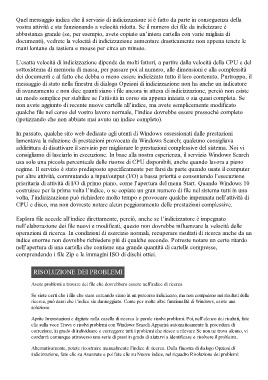Page 454 - Guida Windows 10
P. 454
Quel messaggio indica che il servizio di indicizzazione si è fatto da parte in conseguenza della
vostra attività e sta funzionando a velocità ridotta. Se il numero dei file da indicizzare è
abbastanza grande (se, per esempio, avete copiato un’intera cartella con varie migliaia di
documenti), vedrete la velocità di indicizzazione aumentare drasticamente non appena tenete le
mani lontane da tastiera e mouse per circa un minuto.
L’esatta velocità di indicizzazione dipende da molti fattori, a partire dalla velocità della CPU e del
sottosistema di memoria di massa, per passare poi al numero, alle dimensioni e alla complessità
dei documenti e al fatto che debba o meno essere indicizzato tutto il loro contenuto. Purtroppo, il
messaggio di stato nella finestra di dialogo Opzioni di indicizzazione non ha anche un indicatore
di avanzamento e non dice quanti siano i file ancora in attesa di indicizzazione, perciò non esiste
un modo semplice per stabilire se l’attività in corso sia appena iniziata o sia quasi completa. Se
non avete aggiunto di recente nuove cartelle all’indice, ma avete semplicemente modificato
qualche file nel corso del vostro lavoro normale, l’indice dovrebbe essere pressoché completo
(ipotizzando che non abbiate mai avuto un indice completo).
In passato, qualche sito web dedicato agli utenti di Windows ossessionati dalle prestazioni
lamentava la riduzione di prestazioni provocata da Windows Search; qualcuno consigliava
addirittura di disattivare il servizio per migliorare le prestazioni complessive del sistema. Noi vi
consigliamo di lasciarlo in esecuzione. In base alla nostra esperienza, il servizio Windows Search
usa solo una piccola percentuale delle risorse di CPU disponibili, anche quando lavora a pieno
regime. Il servizio è stato predisposto specificamente per farsi da parte quando usate il computer
per altre attività, commutando a input/output (I/O) a bassa priorità e consentendo l’esecuzione
prioritaria di attività di I/O di primo piano, come l’apertura del menu Start. Quando Windows 10
costruisce per la prima volta l’indice, o se copiate un gran numero di file nel sistema tutti in una
volta, l’indicizzazione può richiedere molto tempo e provocare qualche impennata nell’attività di
CPU e disco, ma non dovreste notare alcun peggioramento delle prestazioni complessive.
Esplora file accede all’indice direttamente, perciò, anche se l’indicizzatore è impegnato
nell’elaborazione dei file nuovi e modificati, questo non dovrebbe influenzare la velocità delle
operazioni di ricerca. In condizioni di esercizio normali, recuperare risultati di ricerca anche da un
indice enorme non dovrebbe richiedere più di qualche secondo. Potreste notare un certo ritardo
nell’apertura di una cartella che contiene una grande quantità di cartelle compresse,
comprendendo i file Zip e le immagini ISO di dischi ottici.
RISOLUZIONE DEI PROBLEMI
Avete problemi a trovare dei file che dovrebbero essere nell’indice di ricerca
Se siete certi che i file che state cercando siano in un percorso indicizzato, ma non compaiono nei risultati della
ricerca, può darsi che l’indice sia danneggiato. Come per molte altre funzionalità di Windows, esiste una
soluzione.
Aprite Impostazioni e digitate nella casella di ricerca le parole risolvi problemi. Poi, nell’elenco dei risultati, fate
clic sulla voce Trova e risolvi problemi con Windows Search Apparirà automaticamente la procedura di
correzione, in grado di individuare e correggere tutti i problemi che riesce a rilevare Se non ne trova alcuno, vi
condurrà comunque attraverso una serie di passi in grado di aiutarvi a identificare e risolvere il problema.
Alternativamente, potete ricostruire manualmente l’indice di ricerca. Dalla finestra di dialogo Opzioni di
indicizzazione, fate clic su Avanzate e poi fate clic su Nuovo indice, nel riquadro Risoluzione dei problemi: